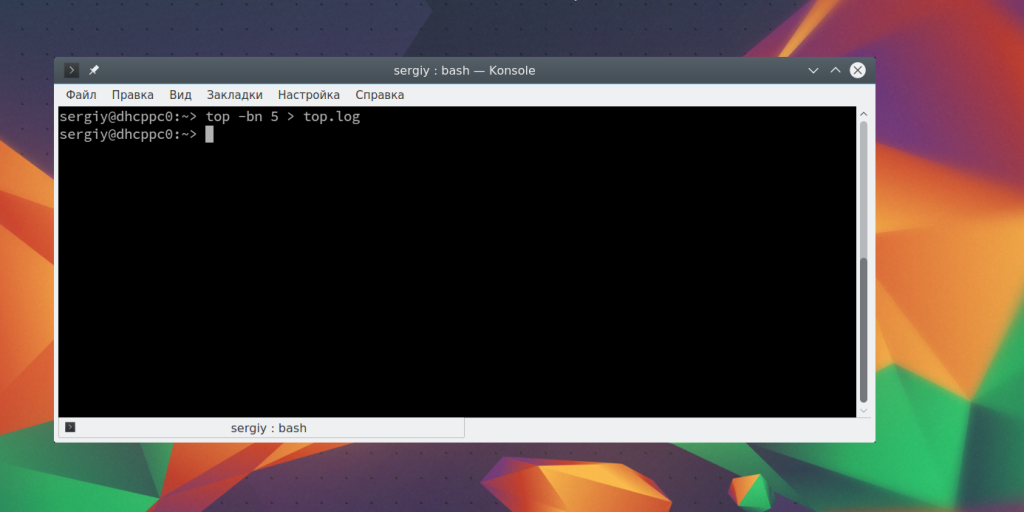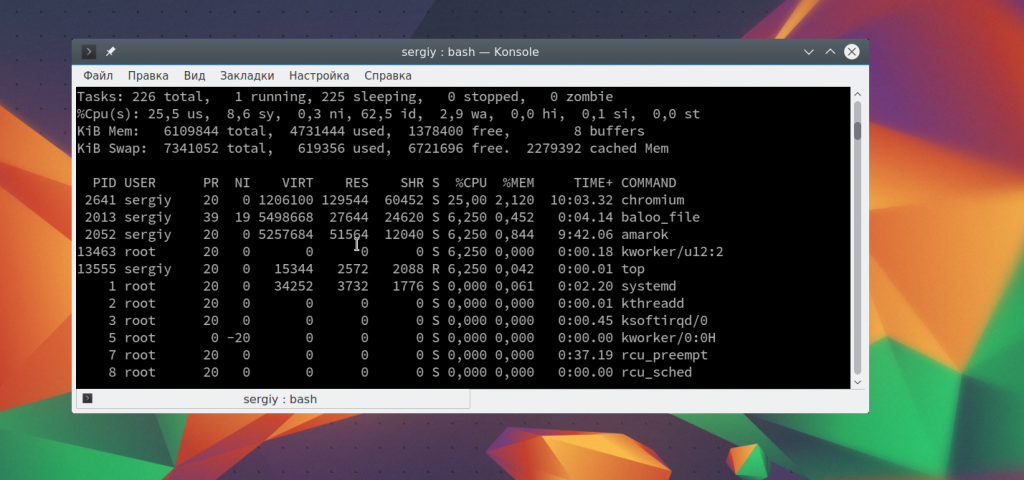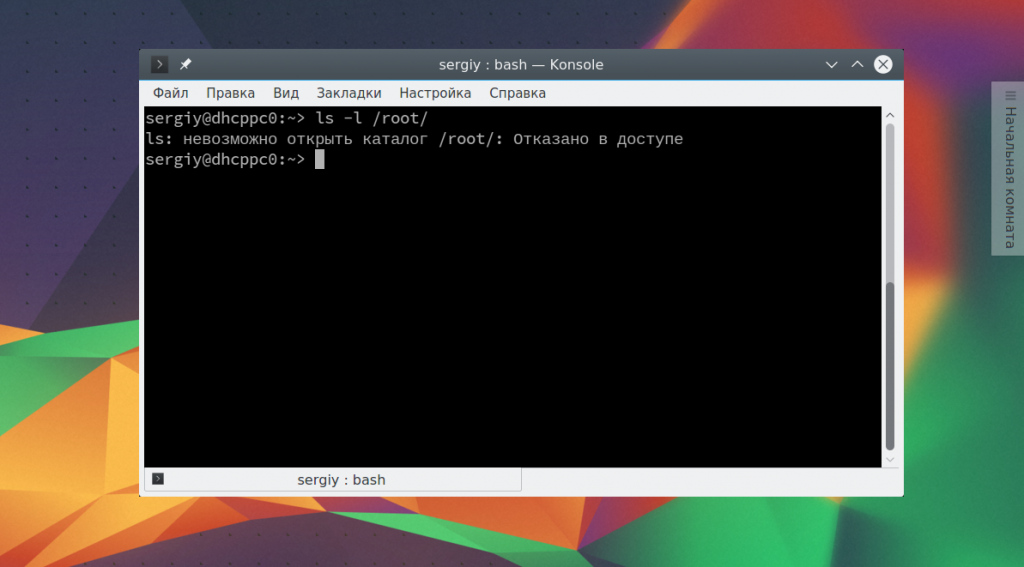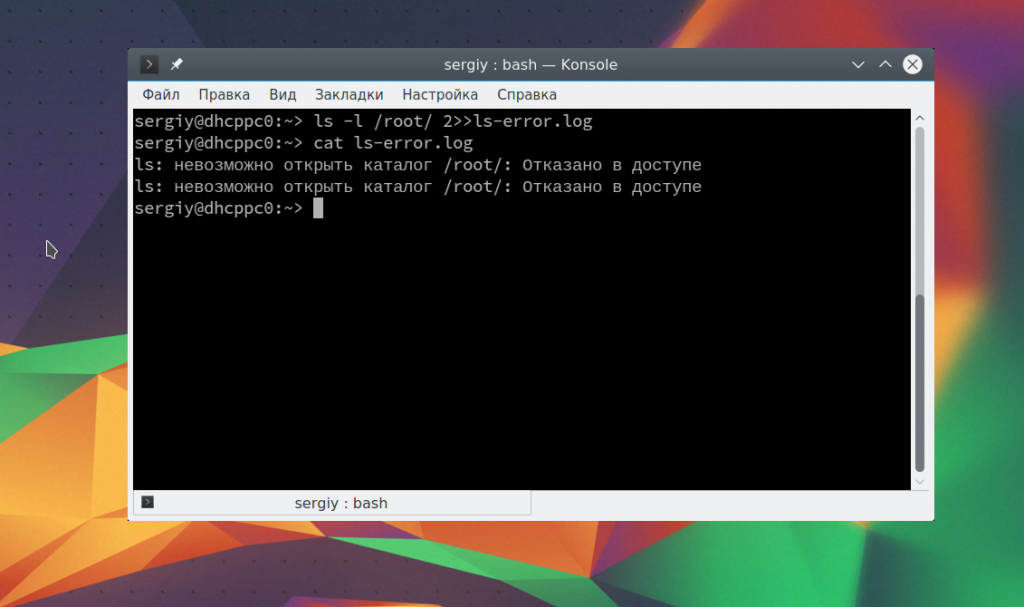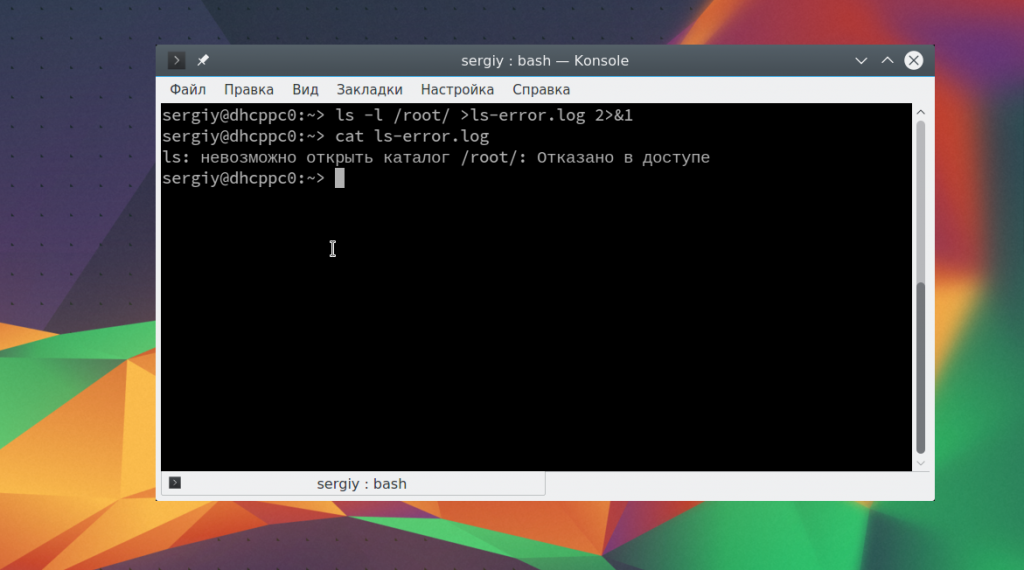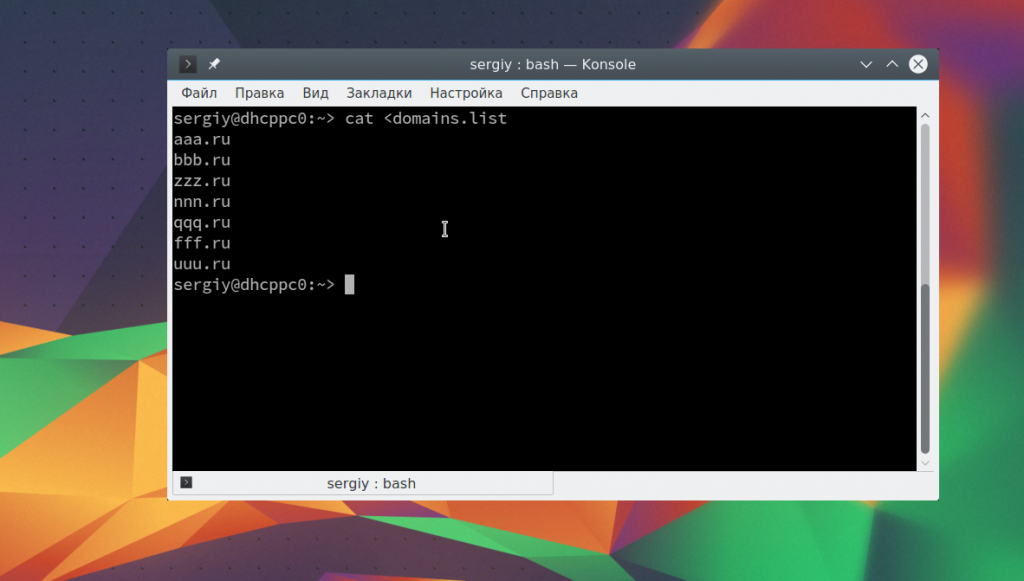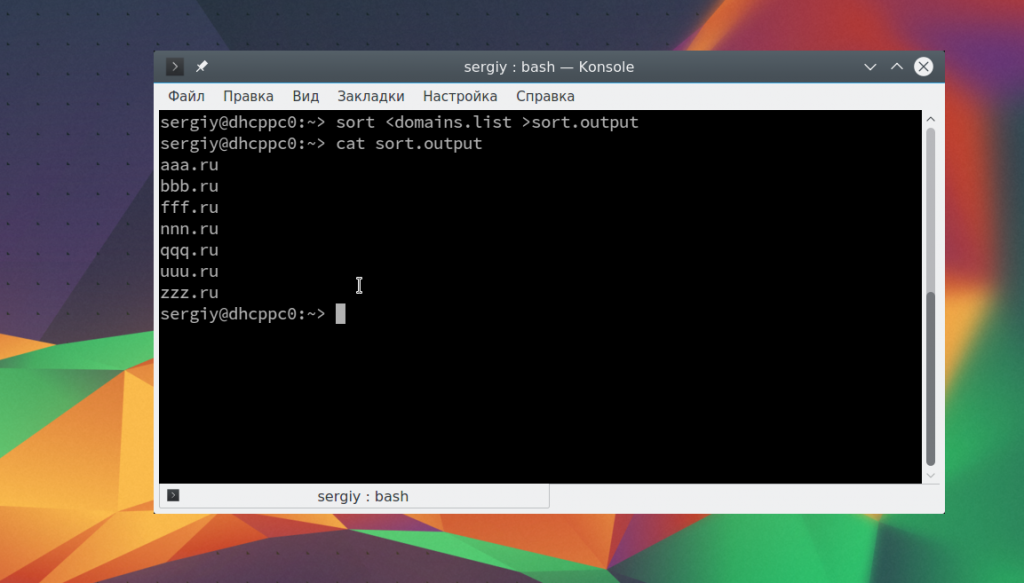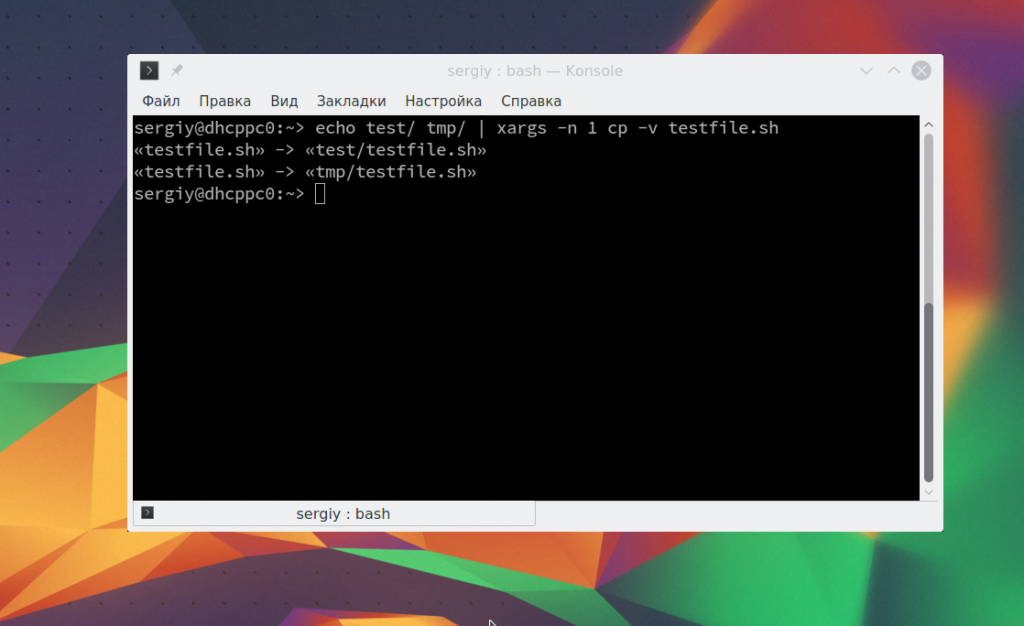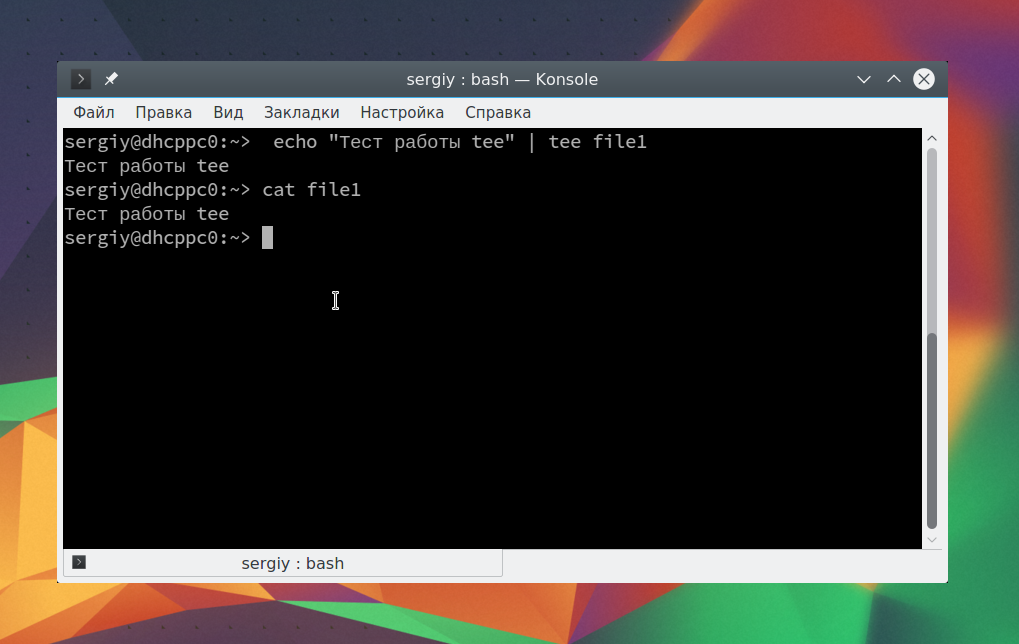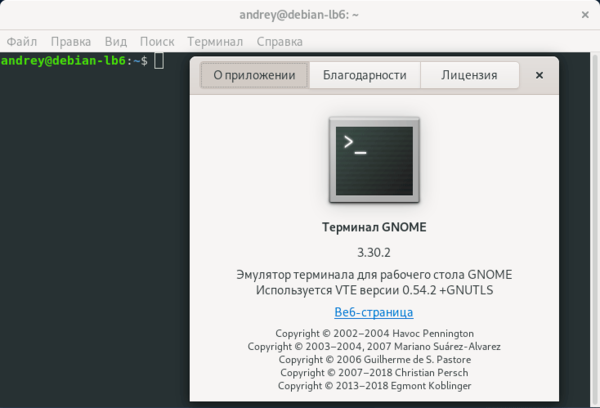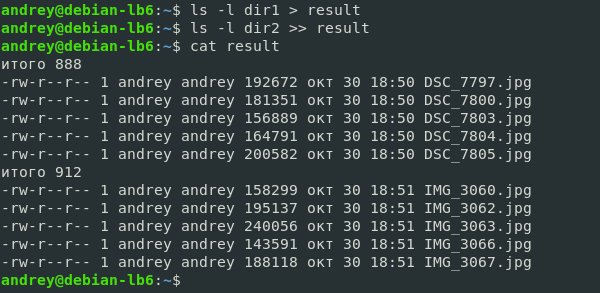Время прочтения
5 мин
Просмотры 61K
Если вы уже освоились с основами терминала, возможно, вы уже готовы к тому, чтобы комбинировать изученные команды. Иногда выполнения команд оболочки по одной вполне достаточно для решения некоей задачи, но в некоторых случаях вводить команду за командой слишком утомительно и нерационально. В подобной ситуации нам пригодятся некоторые особые символы, вроде угловых скобок.
Для оболочки, интерпретатора команд Linux, эти дополнительные символы — не пустая трата места на экране. Они — мощные команды, которые могут связывать воедино различные фрагменты информации, разделять то, что было до этого цельным, и делать ещё много всего. Одна из самых простых, и, в то же время, мощных и широко используемых возможностей оболочки — это перенаправление стандартных потоков ввода/вывода.
Три стандартных потока ввода/вывода
Для того, чтобы понять то, о чём мы будем тут говорить, важно знать, откуда берутся данные, которые можно перенаправлять, и куда они идут. В Linux существует три стандартных потока ввода/вывода данных.
Первый — это стандартный поток ввода (standard input). В системе это — поток №0 (так как в компьютерах счёт обычно начинается с нуля). Номера потоков ещё называют дескрипторами. Этот поток представляет собой некую информацию, передаваемую в терминал, в частности — инструкции, переданные в оболочку для выполнения. Обычно данные в этот поток попадают в ходе ввода их пользователем с клавиатуры.
Второй поток — это стандартный поток вывода (standard output), ему присвоен номер 1. Это поток данных, которые оболочка выводит после выполнения каких-то действий. Обычно эти данные попадают в то же окно терминала, где была введена команда, вызвавшая их появление.
И, наконец, третий поток — это стандартный поток ошибок (standard error), он имеет дескриптор 2. Этот поток похож на стандартный поток вывода, так как обычно то, что в него попадает, оказывается на экране терминала. Однако, он, по своей сути, отличается от стандартного вывода, как результат, этими потоками, при желании, можно управлять раздельно. Это полезно, например, в следующей ситуации. Есть команда, которая обрабатывает большой объём данных, выполняя сложную и подверженную ошибкам операцию. Нужно, чтобы полезные данные, которые генерирует эта команда, не смешивались с сообщениями об ошибках. Реализуется это благодаря раздельному перенаправлению потоков вывода и ошибок.
Как вы, вероятно, уже догадались, перенаправление ввода/вывода означает работу с вышеописанными потоками и перенаправление данных туда, куда нужно программисту. Делается это с использованием символов > и < в различных комбинациях, применение которых зависит от того, куда, в итоге, должны попасть перенаправляемые данные.
Перенаправление стандартного потока вывода
Предположим, вы хотите создать файл, в который будут записаны текущие дата и время. Дело упрощает то, что имеется команда, удачно названная date, которая возвращает то, что нам нужно. Обычно команды выводят данные в стандартный поток вывода. Для того, чтобы эти данные оказались в файле, нужно добавить символ > после команды, перед именем целевого файла. До и после > надо поставить пробел.
При использовании перенаправления любой файл, указанный после > будет перезаписан. Если в файле нет ничего ценного и его содержимое можно потерять, в нашей конструкции допустимо использовать уже существующий файл. Обычно же лучше использовать в подобном случае имя файла, которого пока не существует. Этот файл будет создан после выполнения команды. Назовём его date.txt. Расширение файла после точки обычно особой роли не играет, но расширения помогают поддерживать порядок. Итак, вот наша команда:
$ date > date.txt
Нельзя сказать, что сама по себе эта команда невероятно полезна, однако, основываясь на ней, мы уже можем сделать что-то более интересное. Скажем, вы хотите узнать, как меняются маршруты вашего трафика, идущего через интернет к некоей конечной точке, ежедневно записывая соответствующие данные. В решении этой задачи поможет команда traceroute, которая сообщает подробности о маршруте трафика между нашим компьютером и конечной точкой, задаваемой при вызове команды в виде URL. Данные включают в себя сведения обо всех маршрутизаторах, через которые проходит трафик.
Так как файл с датой у нас уже есть, будет вполне оправдано просто присоединить к этому файлу данные, полученные от traceroute. Для того, чтобы это сделать, надо использовать два символа >, поставленные один за другим. В результате новая команда, перенаправляющая вывод в файл, но не перезаписывающая его, а добавляющая новые данные после старых, будет выглядеть так:
$ traceroute google.com >> date.txt
Теперь нам осталось лишь изменить имя файла на что-нибудь более осмысленное, используя команду mv, которой, в качестве первого аргумента, передаётся исходное имя файла, а в качестве второго — новое:
$ mv date.txt trace1.txtПеренаправление стандартного потока ввода
Используя знак < вместо > мы можем перенаправить стандартный ввод, заменив его содержимым файла.
Предположим, имеется два файла: list1.txt и list2.txt, каждый из которых содержит неотсортированный список строк. В каждом из списков имеются уникальные для него элементы, но некоторые из элементов список совпадают. Мы можем найти строки, которые имеются и в первом, и во втором списках, применив команду comm, но прежде чем её использовать, списки надо отсортировать.
Существует команда sort, которая возвращает отсортированный список в терминал, не сохраняя отсортированные данные в файл, из которого они были взяты. Можно отправить отсортированную версию каждого списка в новый файл, используя команду >, а затем воспользоваться командой comm. Однако, такой подход потребует как минимум двух команд, хотя то же самое можно сделать в одной строке, не создавая при этом ненужных файлов.
Итак, мы можем воспользоваться командой < для перенаправления отсортированной версии каждого файла команде comm. Вот что у нас получилось:
$ comm <(sort list1.txt) <(sort list2.txt)
Круглые скобки тут имеют тот же смысл, что и в математике. Оболочка сначала обрабатывает команды в скобках, а затем всё остальное. В нашем примере сначала производится сортировка строк из файлов, а потом то, что получилось, передаётся команде comm, которая затем выводит результат сравнения списков.
Перенаправление стандартного потока ошибок
И, наконец, поговорим о перенаправлении стандартного потока ошибок. Это может понадобиться, например, для создания лог-файлов с ошибками или объединения в одном файле сообщений об ошибках и возвращённых некоей командой данных.
Например, что если надо провести поиск во всей системе сведений о беспроводных интерфейсах, которые доступны пользователям, у которых нет прав суперпользователя? Для того, чтобы это сделать, можно воспользоваться мощной командой find.
Обычно, когда обычный пользователь запускает команду find по всей системе, она выводит в терминал и полезные данные и ошибки. При этом, последних обычно больше, чем первых, что усложняет нахождение в выводе команды того, что нужно. Решить эту проблему довольно просто: достаточно перенаправить стандартный поток ошибок в файл, используя команду 2> (напомним, 2 — это дескриптор стандартного потока ошибок). В результате на экран попадёт только то, что команда отправляет в стандартный вывод:
$ find / -name wireless 2> denied.txtКак быть, если нужно сохранить результаты работы команды в отдельный файл, не смешивая эти данные со сведениями об ошибках? Так как потоки можно перенаправлять независимо друг от друга, в конец нашей конструкции можно добавить команду перенаправления стандартного потока вывода в файл:
$ find / -name wireless 2> denied.txt > found.txt
Обратите внимание на то, что первая угловая скобка идёт с номером — 2>, а вторая без него. Это так из-за того, что стандартный вывод имеет дескриптор 1, и команда > подразумевает перенаправление стандартного вывода, если номер дескриптора не указан.
И, наконец, если нужно, чтобы всё, что выведет команда, попало в один файл, можно перенаправить оба потока в одно и то же место, воспользовавшись командой &>:
$ find / -name wireless &> results.txtИтоги
Тут мы разобрали лишь основы механизма перенаправления потоков в интерпретаторе командной строки Linux, однако даже то немногое, что вы сегодня узнали, даёт вам практически неограниченные возможности. И, кстати, как и всё остальное, что касается работы в терминале, освоение перенаправления потоков требует практики. Поэтому рекомендуем вам приступить к собственным экспериментам с > и <.
Уважаемые читатели! Знаете ли вы интересные примеры использования перенаправления потоков в Linux, которые помогут новичкам лучше освоиться с этим приёмом работы в терминале?
Одна из самых интересных и полезных тем для системных администраторов и новых пользователей, которые только начинают разбираться в работе с терминалом — это перенаправление потоков ввода вывода Linux. Эта особенность терминала позволяет перенаправлять вывод команд в файл, или содержимое файла на ввод команды, объединять команды вместе, и образовать конвейеры команд.
В этой статье мы рассмотрим как выполняется перенаправление потоков ввода вывода в Linux, какие операторы для этого используются, а также где все это можно применять.
Как работает перенаправление ввода вывода
Все команды, которые мы выполняем, возвращают нам три вида данных:
- Результат выполнения команды, обычно текстовые данные, которые запросил пользователь;
- Сообщения об ошибках — информируют о процессе выполнения команды и возникших непредвиденных обстоятельствах;
- Код возврата — число, которое позволяет оценить правильно ли отработала программа.
В Linux все субстанции считаются файлами, в том числе и потоки ввода вывода linux — файлы. В каждом дистрибутиве есть три основных файла потоков, которые могут использовать программы, они определяются оболочкой и идентифицируются по номеру дескриптора файла:
- STDIN или 0 — этот файл связан с клавиатурой и большинство команд получают данные для работы отсюда;
- STDOUT или 1 — это стандартный вывод, сюда программа отправляет все результаты своей работы. Он связан с экраном, или если быть точным, то с терминалом, в котором выполняется программа;
- STDERR или 2 — все сообщения об ошибках выводятся в этот файл.
Перенаправление ввода / вывода позволяет заменить один из этих файлов на свой. Например, вы можете заставить программу читать данные из файла в файловой системе, а не клавиатуры, также можете выводить ошибки в файл, а не на экран и т д. Все это делается с помощью символов «<« и «>».
Перенаправить вывод в файл
Все очень просто. Вы можете перенаправить вывод в файл с помощью символа >. Например, сохраним вывод команды top:
top -bn 5 > top.log
Опция -b заставляет программу работать в не интерактивном пакетном режиме, а n — повторяет операцию пять раз, чтобы получить информацию обо всех процессах. Теперь смотрим что получилось с помощью cat:
cat top.log
Символ «>» перезаписывает информацию из файла, если там уже что-то есть. Для добавления данных в конец используйте «>>». Например, перенаправить вывод в файл linux еще для top:
top -bn 5 >> top.log
По умолчанию для перенаправления используется дескриптор файла стандартного вывода. Но вы можете указать это явно. Эта команда даст тот же результат:
top -bn 5 1>top.log
Перенаправить ошибки в файл
Чтобы перенаправить вывод ошибок в файл вам нужно явно указать дескриптор файла, который собираетесь перенаправлять. Для ошибок — это номер 2. Например, при попытке получения доступа к каталогу суперпользователя ls выдаст ошибку:
ls -l /root/
Вы можете перенаправить стандартный поток ошибок в файл так:
ls -l /root/ 2> ls-error.log
$ cat ls-error.log
Чтобы добавить данные в конец файла используйте тот же символ:
ls -l /root/ 2>>ls-error.log
Перенаправить стандартный вывод и ошибки в файл
Вы также можете перенаправить весь вывод, ошибки и стандартный поток вывода в один файл. Для этого есть два способа. Первый из них, более старый, состоит в том, чтобы передать оба дескриптора:
ls -l /root/ >ls-error.log 2>&1
Сначала будет отправлен вывод команды ls в файл ls-error.log c помощью первого символа перенаправления. Дальше в тот же самый файл будут направлены все ошибки. Второй метод проще:
ls -l /root/ &> ls-error.log
Также можно использовать добавление вместо перезаписи:
ls -l /root/ &>> ls-error.log
Стандартный ввод из файла
Большинство программ, кроме сервисов, получают данные для своей работы через стандартный ввод. По умолчанию стандартный ввод ожидает данных от клавиатуры. Но вы можете заставить программу читать данные из файла с помощью оператора «<«:
cat <domains.list
Вы также можете сразу же перенаправить вывод тоже в файл. Например, пересортируем список:
sort <domains.list >sort.output
Таким образом, мы в одной команде перенаправляем ввод вывод linux.
Использование тоннелей
Можно работать не только с файлами, но и перенаправлять вывод одной команды в качестве ввода другой. Это очень полезно для выполнения сложных операций. Например, выведем пять недавно измененных файлов:
ls -lt | head -n 5
С помощью утилиты xargs вы можете комбинировать команды таким образом, чтобы стандартный ввод передавался в параметры. Например, скопируем один файл в несколько папок:
echo test/ tmp/ | xargs -n 1 cp -v testfile.sh
Здесь параметр -n 1 задает, что для одной команды нужно подставлять только один параметр, а опция -v в cp позволяет выводить подробную информацию о перемещениях. Еще одна, полезная в таких случаях команда — это tee. Она читает данные из стандартного ввода и записывает в стандартный вывод или файлы. Например:
echo "Тест работы tee" | tee file1
В сочетании с другими командами все это может использоваться для создания сложных инструкций из нескольких команд.
Выводы
В этой статье мы рассмотрели основы перенаправления потоков ввода вывода Linux. Теперь вы знаете как перенаправить вывод в файл linux или вывод из файла. Это очень просто и удобно. Если у вас остались вопросы, спрашивайте в комментариях!
Статья распространяется под лицензией Creative Commons ShareAlike 4.0 при копировании материала ссылка на источник обязательна .
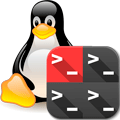
Научиться настраивать MikroTik с нуля или систематизировать уже имеющиеся знания можно на углубленном курсе по администрированию MikroTik. Автор курса, сертифицированный тренер MikroTik Дмитрий Скоромнов, лично проверяет лабораторные работы и контролирует прогресс каждого своего студента. В три раза больше информации, чем в вендорской программе MTCNA, более 20 часов практики и доступ навсегда.
Прежде всего определимся с терминами. Мы часто говорим: «консоль», «терминал», «командная строка» — не сильно задумываясь о смысле этих слов и подразумевая под этим в большинстве своем CLI — интерфейс командной строки. Во многих случаях такое упрощение допустимо и широко используется в профессиональной среде. Но в данном случае точный смысл этих терминов имеет значение для правильного понимания происходящих процессов.
Стандартные потоки
Начнем с основного понятия — терминал. Он уходит корнями в далекое (по компьютерным меркам) прошлое и обозначает собой оконечное устройство, предназначенное для взаимодействия оператора и компьютера, к одному компьютеру может быть присоединено несколько терминалов, каждый из которых работает самостоятельно и независимо от других. Смысл современного терминала, а приложение для работы с командной строкой называется в Linux именно так, не изменился и сегодня, хотя, если быть точными, его название — эмулятор терминала.
Данное приложение все также эмулирует оконечное устройство, предназначенное для взаимодействия пользователя с компьютером. Точно также мы можем запустить сразу несколько терминалов, каждый из которых будет работать независимо. Кроме того, следует понимать, что терминал может быть запущен как локально, так и удаленно, способ подключения к компьютеру может быть разным, но свойства терминала от этого не изменяются.
Работая с терминалом нам нужно каким-то образом передавать ему команды и получать результаты. Для этого предназначена консоль — совокупность устройств ввода-вывода обеспечивающих взаимодействие пользователя и компьютера. В качестве консоли на современных ПК выступают клавиатура и монитор, но это только один из возможных вариантов, например, в самых первых моделях терминалов в качестве консоли использовался телетайп. Консоль всегда подключена к текущему рабочему месту, в то время как терминал может быть запущен и удаленно.
Но в нашей схеме все еще чего-то не хватает. При помощи консоли мы вводим определенные команды и передаем их в терминал, а дальше? Терминал — это всего лишь оконечное устройство для взаимодействия с компьютером, но не сам компьютер, выполнять команды или производить какие-либо другие вычисления он не способен. Поэтому на сцену выходит третий компонент — командный интерпретатор. Это специальная программа, обеспечивающая базовое взаимодействие пользователя и ОС, а также дающая возможность запускать другие программы. В большинстве Linux-дистрибутивов командным интерпретатором по умолчанию является bash.
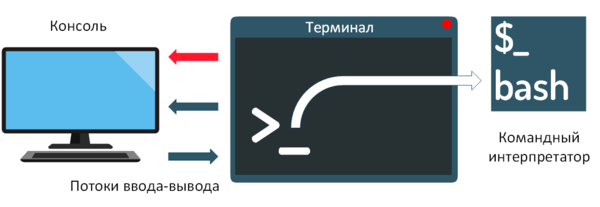
Для взаимодействия запускаемых в терминале программ и пользователя используются стандартные потоки ввода-вывода, имеющие зарезервированный номер (дескриптор) зарезервированный на уровне операционной системы. Всего существует три стандартных потока:
- stdin (standard input, 0) — стандартный ввод, по умолчанию нацелен на устройство ввода текущей консоли (клавиатура)
- stdout (standard output, 1) — стандартный вывод, по умолчанию нацелен на устройство вывода текущей консоли (экран)
- stderr (standard error, 2) — стандартный вывод ошибок, специальный поток для вывода сообщения об ошибках, также направлен на текущее устройство вывода (экран)
Как мы помним, в основе философии Linux лежит понятие — все есть файл. Стандартные потоки не исключение, с точки зрения любой программы — это специальные файлы, которые открываются либо на чтение (поток ввода), либо на запись (поток вывода). Это вызывает очевидный вопрос, а можно ли вместо консоли использовать файлы? Да, можно и здесь мы вплотную подошли к понятию перенаправления потоков.
Перенаправление потоков
Начнем с наиболее простого и понятного — потока вывода. В него программа отправляет результат своей работы, и он отображается на подключенном к консоли устройстве вывода, в современных системах это экран. Допустим мы хотим получить список файлов в директории, для этого мы набираем на устройстве ввода консоли команду:
ls -l dir1Которая через стандартный поток ввода будет доставлена командному интерпретатору, тот запустит указанную программу и передаст ей требуемые аргументы, а результат вернет через стандартный поток вывода на устройство отображения информации.
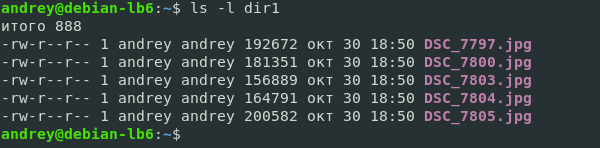
ls -l dir1 > resultНа экран теперь не будет выведено ничего, но весь вывод команды окажется в файле result, который мы можем прочитать следующим образом:
cat result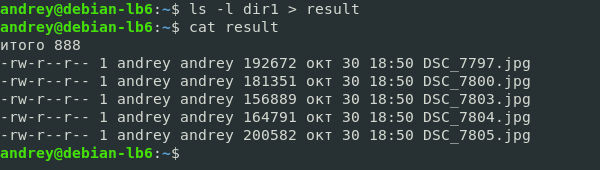
Можно ли этого избежать? Можно, для того, чтобы перенаправленный поток был дописан в конец уже существующего файла используйте для перенаправления знак >>.
Немного изменим последовательность команд:
ls -l dir1 > result
ls -l dir2 >> result
Теперь в файл попал вывод сразу двух команд, при этом, обратите внимание, первой командой мы перезаписали файл, а второй добавили в него содержимое из стандартного потока вывода.
Пойдем дальше. Как видим в выводе кроме списка файлов присутствуют строки «итого», нам они не нужны, и мы хотим от них избавиться. В этом нам поможет утилита grep, которая позволяет отфильтровать строки согласно некому выражению. Например, можно сделать так:
ls -l dir1 > result
ls -l dir2 >> result
grep rw result > result2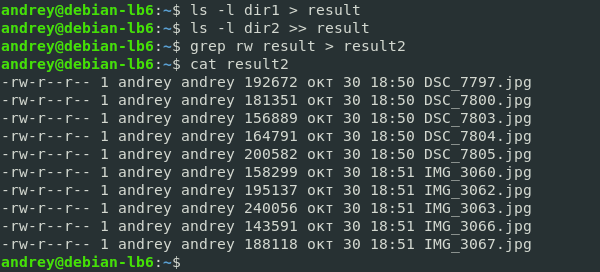
До этого мы перенаправляли поток вывода, но тоже самое можно сделать и с потоком ввода, используя для этого знак <. Например, мы можем сделать так:
grep rw < resultНо это ничего не изменит, поэтому мы пойдем другим путем и перенаправим на ввод одной команды вывод другой:
grep rw <(ls -l dir1) <(ls -l dir2)На первый взгляд выглядит несколько сложно, но обратимся к man по grep:
grep [OPTIONS] PATTERN [FILE][FILE...]В качестве паттерна мы используем rw, который есть в каждой интересующей нас строке, а в качестве файлов отдаем стандартный файл потока ввода, содержимого которого является результатом работы команды, указанной в скобках. А можно направить результат этой команды в файл? Конечно, можно:
grep rw <(ls -l dir1) <(ls -l dir2) > result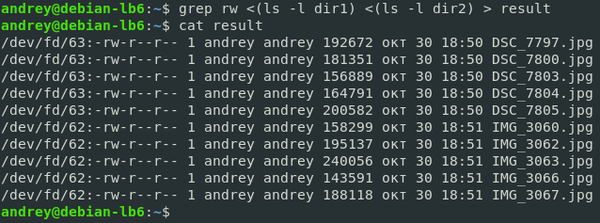
Немного особняком стоит стандартный поток вывода ошибок, допустим мы хотим получить список файлов несуществующей директории с перенаправлением вывода в файл, но сообщение об ошибке мы все равно получим на экран.

ls -l dir3 > result 2>/dev/nullВ данном примере весь вывод стандартного потока ошибок будет перенаправлен в пустое устройство /dev/null.
Но можно пойти и другим путем, перенаправив поток ошибок в стандартный поток вывода:
ls -l dir3 > result 2>&1
Конвейер
В предыдущих примерах мы научились перенаправлять стандартные потоки ввода-вывода и даже частично коснулись вопроса о направлении вывода одной команды на вход другой. А почему бы и нет? Потоки стандартные, это позволяет использовать вывод одной команды как ввод другой. Это еще один очень важный механизм, позволяющий раскрыть всю мощь Linux в реализации очень сложных сценариев достаточно простым способом.
Для того, чтобы перенаправить вывод одной программы на вход другой используйте знак |, на жаргоне «труба».
Самый простой пример:
dpkg -l | grep gnomeПервая команда выведет список всех установленных пакетов, вторая отфильтрует только те, в наименовании которых есть строка «gnome».
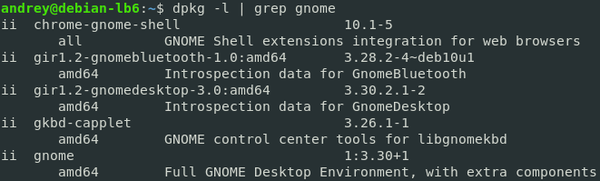
cat <(ls -l dir1) <(ls -l dir2) | grep rw > result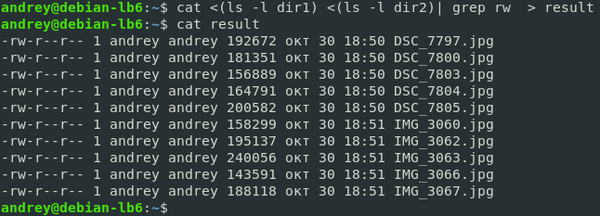
Еще один важный момент, если вы повышаете права с помощью команды sudo, то данное повышение прав через конвейер не распространяется. Например, если мы решим выполнить:
sudo command1 | command2То первая команда будет выполнена с правами суперпользователя, а вторая с правами запустившего терминал пользователя.
Научиться настраивать MikroTik с нуля или систематизировать уже имеющиеся знания можно на углубленном курсе по администрированию MikroTik. Автор курса, сертифицированный тренер MikroTik Дмитрий Скоромнов, лично проверяет лабораторные работы и контролирует прогресс каждого своего студента. В три раза больше информации, чем в вендорской программе MTCNA, более 20 часов практики и доступ навсегда.
Из статьи вы узнаете про стандартные потоки ввода и вывода, и перенаправление этих потоков в файл или от одного процесса другому.
Стандартные потоки ввода вывода
В этом курсе мы работает в терминале, вводим какие-то команды и иногда получаем какой-нибудь вывод. То есть консольные утилиты получают от нас какую-то информацию и могут выводить нам информацию на терминал.
Я уже писал о том, что в Linux всё считается файлом. Из этого следует, когда команда выводит результат своей работы, она пишет в какой-то файл. А когда получает данные, она читает какой-то файл.
По умолчанию, файл, из которого осуществляется чтение, называется стандартным потоком ввода, а в который осуществляется запись — стандартным потоком вывода.
Также существует стандартный поток ошибок — это файл, в который процесс записывает ошибки, если они возникают при работе.
В Linux стандартные потоки это виртуальные файлы и по умолчанию стандартные потоки вывода ассоциированы с экраном терминала пользователя. Поэтому вывод результата или ошибок поступает на экран терминала. А стандартный поток ввода связан с клавиатурой терминала, поэтому чтение данных происходит с клавиатуры.
| Название | Файловый дескриптор |
Связанное устройство |
Файл |
|---|---|---|---|
| stdin стандартный поток ввода |
0 | клавиатура терминала |
/dev/stdin |
| stdout стандартный поток вывода |
1 | экран терминала |
/dev/stdout |
| stderr стандартный поток ошибок |
2 | экран терминала |
/dev/stderr |
Вот как эти файлы увидеть:
alex@deb-11:~$ ls -l /dev/std* lrwxrwxrwx 1 root root 15 сен 9 10:57 /dev/stderr -> /proc/self/fd/2 lrwxrwxrwx 1 root root 15 сен 9 10:57 /dev/stdin -> /proc/self/fd/0 lrwxrwxrwx 1 root root 15 сен 9 10:57 /dev/stdout -> /proc/self/fd/1 alex@deb-11:~$ ls -l /proc/self/fd/[0,1,2] lrwx------ 1 alex alex 64 сен 12 14:28 /proc/self/fd/0 -> /dev/pts/0 lrwx------ 1 alex alex 64 сен 12 14:28 /proc/self/fd/1 -> /dev/pts/0 lrwx------ 1 alex alex 64 сен 12 14:28 /proc/self/fd/2 -> /dev/pts/0 alex@deb-11:~$ ls -l /dev/pts/0 crw--w---- 1 alex tty 136, 0 сен 12 14:28 /dev/pts/0
Из вывода мы можем понять что файлы потоков это символические ссылки, ведущие на номера файловых дескрипторов. А эти файловые дескрипторы ведут на одно и тоже устройство – /dev/pts/0. Это устройство называется псевдо-терминалом. Именно этому псевдо-терминалу (pts/0) подключен я по ssh:
alex@deb-11:~$ loginctl list-sessions
SESSION UID USER SEAT TTY
83 1000 alex pts/0
1 sessions listed.
alex@deb-11:~$ w
14:43:19 up 3 days, 3:45, 1 user, load average: 0,00, 0,00, 0,00
USER TTY FROM LOGIN@ IDLE JCPU PCPU WHAT
alex pts/0 172.28.80.14 10:46 0.00s 0.17s 0.00s w
И все эти потоки можно перенаправлять, например можно пустить:
- stdout не на терминал, а в файл;
- stdout от одного процесса на stdin другому;
- stdout в один файл, а stderr в в другой.
Про эти файлы можно почитать в официальном мануале здесь, или выполнив команду man stdin.
Перенаправление потоков stdout и stderr в файл
Перенаправление stdout в файл
Допустим мы запустили какую-то команду, которая выводит нам что-нибудь на экран терминала:
alex@deb-11:~$ id uid=1000(alex) gid=1000(alex) группы=1000(alex),24(cdrom),25(floppy),27(sudo),29(audio),30(dip),44(video),46(plugdev),109(netdev)
Мы можем перенаправить результат в файл с помощью символа “>“:
alex@deb-11:~$ id > id.txt alex@deb-11:~$ cat id.txt uid=1000(alex) gid=1000(alex) группы=1000(alex),24(cdrom),25(floppy),27(sudo),29(audio),30(dip),44(video),46(plugdev),109(netdev)
Как видим на терминале ничего показано не было, а всё записалось в файл. При этом, если бы файла не было то он создастся. А если бы файл был, то он пере-запишется, то есть все содержимое файла очищается и заменяется.
Если мы не хотим пере-записывать файл целиком, а хотим дописать в файл, то нужно использовать “>>“:
alex@deb-11:~$ id root >> id.txt alex@deb-11:~$ cat id.txt uid=1000(alex) gid=1000(alex) группы=1000(alex),24(cdrom),25(floppy),27(sudo),29(audio),30(dip),44(video),46(plugdev),109(netdev) uid=0(root) gid=0(root) группы=0(root)
Перенаправление stderr в файл
Если нам нужно перенаправить stderr в файл, то используется “2>“:
alex@deb-11:~$ touch test.txt alex@deb-11:~$ ls test.txt test2.txt ls: невозможно получить доступ к 'test2.txt': Нет такого файла или каталога test.txt alex@deb-11:~$ ls test.txt test2.txt 2> ls-error.txt test.txt alex@deb-11:~$ cat ls-error.txt ls: невозможно получить доступ к 'test2.txt': Нет такого файла или каталога
Как видим при таком перенаправлении stdout идет на терминал, а stderr в файл.
Тут как и с перенаправлением stdout:
- “2>” — перезапишет файл;
- “2>>” — допишет файл.
Перенаправление потоков stdout и stderr в файл одновременно
Вы можете простым образом перенаправить оба потока:
alex@deb-11:~$ ls test.txt test2.txt > ls-out.txt 2> ls-error.txt alex@deb-11:~$ cat ls-out.txt test.txt alex@deb-11:~$ cat ls-error.txt ls: невозможно получить доступ к 'test2.txt': Нет такого файла или каталога
А чтобы все перенаправить в один файл используется довольно интересная конструкция: > file 2>&1:
alex@deb-11:~$ ls test.txt test2.txt > ls-out.txt 2>&1 alex@deb-11:~$ cat ls-out.txt ls: невозможно получить доступ к 'test2.txt': Нет такого файла или каталога test.txt
То есть мы перенаправляем stdout в файл, а stderr в stdout, напомню что stdout имеет файловый дескриптор 1.
Есть такой файл в Linux – /dev/null, это как черная дыра, все что идет в /dev/null никуда не сохраняется. Во многих инструкциях можно найти примерно такую команду:
# команда > /dev/null 2>&1
Это делает процесс безмолвным, весь результат и все ошибки от выполнения подобной команды будут уходить в никуда.
Перенаправление stdout одного процесса на stdin другого
Допустим первая команда выводит какой-то результат, и нам нужно этот результат использовать как входные данные для следующей команды. В этом случае используется “|” (пайплайн (pipeline)).
Я очень долго путал stdin с параметрами команды, то есть я думал что:
alex@deb-11:~$ ls test.txt test.txt
Результат предыдущей команды “test.txt” пере-направится как параметр. То есть я думал что:
alex@deb-11:~$ ls test.txt | cat
будет равен:
alex@deb-11:~$ cat test.txt 1 2 3
Но на самом деле:
alex@deb-11:~$ ls test.txt | cat test.txt
Как же это работает на самом деле?
Pipeline заставляет cat читать не из файла а из stdout предыдущей команды. А первая команда пишет в stdout слово “test.txt“, вот и cat читает посимвольно слово “test.txt“.
Чтобы пайплайны работали, вторая команда должна уметь читать из stdin, а это умеют далеко не все утилиты. Но почти все утилиты, которые умеют читать данные из файла могут читать и из stdin. Как пример, могу привести следующие утилиты которые умеют принимать данные из stdin: cat, grep, less, tail, head, wc.
Вот еще один пример, найдем все файлы, в которых есть буква “l“:
alex@deb-11:~$ ls apache2_2.4.53-1~deb11u1_amd64.deb date.log ls-out.txt rootCA.srl site.key test.txt crash id.txt rootCA.crt site.crt sysadminium.cnf timer.sh crash.c ls-error.txt rootCA.key site.csr testfolder ulimit-t.sh alex@deb-11:~$ ls | grep l date.log ls-error.txt ls-out.txt rootCA.srl testfolder ulimit-t.sh
Итог
Мы узнали про стандартные потоки ввода и вывода: stdin, stdout, stderr. Научились перенаправить stdout и stderr в файл и перенаправлять stdout одной команды на stdin другой.
В статье все примеры были проведены на Debian 11, но всё точно также будет работать и в Ubuntu 22.04.
Сводка
Имя статьи
Объединение п перенаправление команд
Описание
Из статьи вы узнаете про стандартные потоки ввода и вывода, и перенаправление этих потоков в файл или от одного процесса другому
Материал из Xgu.ru
Перейти к: навигация, поиск
- Короткий URL: stdin
Стандартные потоки ввода и вывода в UNIX/Linux наряду с файлами
являются одним из наиболее распространённых средств
для обмена информацией процессов с внешним миром,
а перенаправления >, >> и |,
одной из самых популярных конструкций командного интерпретатора.
На этой странице рассматриваются как базовые вопросы использования потоков ввода/вывода,
так и тонкости и хитрости, например, почему не работает echo text | read ver
и многие другие.
Содержание
- 1 Потоки и файлы
- 2 Каналы
- 3 Программы фильтры
- 4 Переменные командного интерпретатора и потоки
- 5 Именованные каналы
- 6 Потоки ввода/вывода и терминал
- 7 Подстановка процесса
- 8 Перенаправление вывода скрипта
- 9 Поменять местами стандартный поток вывода и стандартный поток ошибок
- 10 Просмотр прогресса и скорости обработки данных в потоке
- 11 Дополнительная информация
[править] Потоки и файлы
Процесс взаимодействия с пользователем выполняется в терминах записи и чтения в файл. То есть вывод на экран представляется как запись в файл, а ввод — как чтение файла. Файл, из которого осуществляется чтение, называется стандартным потоком ввода, а в который осуществляется запись — стандартным потоком вывода.
Стандартные потоки — воображаемые файлы, позволяющие осуществлять взаимодействие с пользователем как чтение и запись в файл.
Кроме потоков ввода и вывода, существует еще и стандартный поток ошибок, на который выводятся все сообщения об ошибках и те информативные сообщения о ходе работы программы, которые не могут быть выведены в стандартный поток вывода.
Стандартные потоки привязаны к файловым дескрипторам с номерами 0, 1 и 2.
- Стандартный поток ввода (stdin) — 0;
- Стандартный поток вывода (stdout) — 1;
- Стандартный поток ошибок (stderr) — 2.
Вывод данных на экран и чтение их с клавиатуры происходит потому, что по умолчанию стандартные потоки ассоциированы с терминалом пользователя. Это не является обязательным — потоки можно подключать к чему угодно — к файлам, программам и даже устройствам. В командном интерпретаторе bash такая операция называется перенаправлением.
- < файл
- Использовать файл как источник данных для стандартного потока ввода.
- > файл
- Направить стандартный поток вывода в файл. Если файл не существует, он будет создан; если существует — перезаписан сверху.
- 2> файл
- Направить стандартный поток ошибок в файл. Если файл не существует, он будет создан; если существует — перезаписан сверху.
- >>файл
- Направить стандартный поток вывода в файл. Если файл не существует, он будет создан; если существует — данные будут дописаны к нему в конец.
- 2>>файл
- Направить стандартный поток ошибок в файл. Если файл не существует, он будет создан; если существует — данные будут дописаны к нему в конец.
- &>файл или >&файл
- Направить стандартный поток вывода и стандартный поток ошибок в файл. Другая форма записи: >файл 2>&1.
- >&-
- Закрыть поток вывода перед вызовом команды (спасибо [1]);
- 2>&-
- Закрыть поток ошибок перед вызовом команды (спасибо [2]);
- cat <<EOF
Весь текст между блоками EOF (в общем случае вместо EOF можно использовать любое слово) будет выведен на экран. Важно: перед последним EOF не должно быть пробелов! (heredoc синтаксис).
- EOF
- <<<string
- Аналогично, но только для одной строки (для bash версии 3 и выше)
Пример.
Эта команда объединяет три файла: header, body и footer в один файл letter:
%$ cat header body footer > letter
Команда cat по очереди выводит содержимое файлов, перечисленных в качестве параметров на стандартный поток вывода. Стандартный поток вывода перенаправлен в файл letter.
Здесь используется сразу перенаправление стандартного потока ввода и стандартного потока вывода:
%$ sort < unsortedlines > sortedlines
Программа sort сортирует данные, поступившие в стандартный поток ввода, и выводит их на стандартный поток вывода. Стандартный поток ввода подключен к файлу unsortedlines, а выход записывается в sortedlines.
Здесь перенаправлены потоки вывода и ошибок:
%$ find /home -name '*.rpm' >rpmlist 2> /dev/null
Программа find ищет в каталоге /home файлы с суффиксом .rpm. Список найденных файлов записывается в файл rpmlist. Все сообщения об ошибках удаляются. Удаление достигается при помощи перенаправления потока ошибок на устройство /dev/null — специальный файл, означающий ничто. Данные, отправленные туда, безвозвратно исчезают. Если же прочитать содержимое этого файла, он окажется пуст.
Для того чтобы лучше понять, что потоки работают как файлы,
рассмотрим такой пример:
%$ cat > /tmp/fff & [1] 28378 [1]+ Stopped cat > /tmp/fff %$ ls -l /proc/28378/fd/ total 0 lrwx------ 1 igor igor 64 2009-06-24 18:58 0 -> /dev/pts/1 l-wx------ 1 igor igor 64 2009-06-24 18:58 1 -> /tmp/fff lrwx------ 1 igor igor 64 2009-06-24 18:58 2 -> /dev/pts/1 l-wx------ 1 igor igor 64 2009-06-24 18:58 5 -> pipe:[13325] lr-x------ 1 igor igor 64 2009-06-24 18:58 7 -> pipe:[13329]
Программа cat запускается для записи данных в файл /tmp/fff.
Он запускается в фоне (&), и получает номер работы 1 ([1]).
Процесс этой программы имеет номер 28378.
Информация о процессе 28738 находится в каталоге /proc/28738
специальной псевдофайловой системы /proc.
В частности, в подкаталоге /proc/28738/fd/
находится список файловых дескрипторов для открытых процессом файлов.
Здесь видно, что стандартный поток ввода (0), и стандартный поток ошибок (2) процесса
подключены на терминал, а вот стандартный поток вывода (1) перенаправлен в файл.
Завершить работу программы cat можно командой kill %1.
Командный интерпретатор — это тоже процесс.
И у него есть стандартные потоки ввода и вывода.
Если интерпретатор работает в интерактивном режиме,
то они подключены на консоль (вывода на экран; чтение с клавиатуры).
Можно обратиться напрямую к этим потокам изнутри интерпретатора:
- /dev/stdin — стандартный поток ввода;
- /dev/stdout — стандартный поток вывода;
- /dev/stderr — стандартный поток ошибок.
Например, здесь видно, что потоки ссылаются в конечном итоге на файл-устройство
терминала, с которым работает интерпретатор:
%$ ls -l /dev/std* lrwxrwxrwx 1 root root 15 2009-06-17 23:54 /dev/stderr -> /proc/self/fd/2 lrwxrwxrwx 1 root root 15 2009-06-17 23:54 /dev/stdin -> /proc/self/fd/0 lrwxrwxrwx 1 root root 15 2009-06-17 23:54 /dev/stdout -> /proc/self/fd/1 %$ ls -l /proc/self/fd/[012] lrwx------ 1 igor igor 64 2009-06-24 18:16 /proc/self/fd/0 -> /dev/pts/1 lrwx------ 1 igor igor 64 2009-06-24 18:16 /proc/self/fd/1 -> /dev/pts/1 lrwx------ 1 igor igor 64 2009-06-24 18:16 /proc/self/fd/2 -> /dev/pts/1 %$ tty /dev/pts/1
[править] Каналы
Стандартные потоки можно перенаправлять не только в файлы, но и на вход других программ. Если поток вывода одной программы соединить с потоком ввода другой программы, получится конструкция, называемая каналом, конвейером или пайпом (от англ. pipe, труба).
В bash канал выглядит как последовательность команд, отделенных друг от друга символом |:
- команда1 | команда2 | команда3 …
Стандартный поток вывода команды1 подключается к стандартному потоку ввода команды2,
стандартный поток вывода команды2 в свою очередь подключается к потоку ввода команды3 и т.д.
В UNIX/Linux существует целый класс команд, предназначенных для преобразования потоков данных в каналах. Такие программы известны как фильтры. Программа-фильтр читает данные, поступающие со стандартного потока ввода (на вход), преобразовывает их требуемым образом и выводит на стандартный поток вывода (на выход). Существует множество хорошо известных фильтров, призванных решать определенные задачи, и являющихся незаменимым инструментом в руках пользователя ОС.
|
|
Каналы в ОС Linux являются одной из наиболее часто применяемых конструкций, а фильтры — наиболее часто применяемых программ. Большинство повседневных задач в Linux легко решаются при помощи конструкций построенных на основе нескольких фильтров. |
Программы, образующие канал, выполняются параллельно как независимые процессы.
Можно создавать ответвление в каналах. Команда tee позволяет сохранять данные, передающиеся в канале:
- tee [опции] файл
Программа tee копирует данные, поступающие на стандартный поток ввода, в указанные в качестве аргументов команды файлы, и передает данные на стандартный поток вывода.
Рассмотренный ниже пример: сортируется файл unsortedlines и результат записывается в sortedlines.
%$ cat unsortedlines | sort > sortedlines
Команда выполняет те же действия, но запись является более наглядной.
Вот пример посложнее. Вывести название и размер пользовательского каталога, занимающее наибольшее место на диске.
$ du -s /home/* | sort -nr | head -1
Программа du, при вызове ее с ключом -s, сообщает суммарный объем каждого каталога или файла, перечисленного в ее параметрах.
Ключ -n команды sort означает, что сортировка должна быть арифметической, т.е. строки должны рассматриваться как числа, а не как последовательности символов (Например, 12>5 в то время как строка ’12′<‘5’ т.к. сравнение строк производится посимвольно и ‘1’<‘5’). Ключ -r означает изменения порядка сортировки — с возрастающего на убывающий.
Команда head выводит несколько первых строк поступающего на ее вход потока, отбрасывая все остальные. Ключ -1 означает, что надо вывести только одну строку.
Таким образом, список пользовательских каталогов с их суммарным объемом арифметически сортируется по убыванию, и из полученного списка берется первая строка, т.е. строка с наибольшим числом, соответствующая самому объемному каталогу.
Использование команды tee:
$ sort text | tee sorted_text | head -n 1
Содержимое файла text сортируется, и результат сортировки записывается в файл sorted_text. Первая строка отсортированного текста выдается на экран.
[править] Программы фильтры
В UNIX/Linux существует целый класс команд, которые
принимают данные со стандартного потока ввода,
каким-то образом обрабатывают их,
и выдают результат на стандартный поток вывода.
Такие программы называются программами-фильтрами.
Как правило, все эти программы работают как фильтры,
если у них нет аргументов (опции могут быть),
но как только им в качестве аргумента передаётся файл,
они считывают данные из этого файла, а не со стандартного потока ввода
(существуют и исключения, например, программа tr, которая обрабатывает данные
поступающие исключительно через стандартный поток ввода).
- cat
- Считывает данные со стандартного потока ввода и передаёт их на стандартный поток вывода. Без опций работает как простой повторитель. С опциями может фильтровать пустые строки, нумеровать строки и делать другую подобную работу.
- head
- Показывает первые 10 строк (или другое заданное количество), считанных со стандартного потока ввода.
- tail
- Показывает последние 10 строк (или другое заданное количество), считанные со стандартного потока ввода. Важный частный случай tail -f, который в режиме слежения показывает концовку файла. Это используется, в частности, для просмотра файлов журнальных сообщений.
- cut
- Вырезает столбец (по символам или полям) из потока ввода и передаёт на поток вывода. В качестве разделителей полей могут использоваться любые символы.
- sort
- Отсортировать данные в соответствии с какими-либо критериями, например, арифметически по второму столбцу.
- uniq
- Удалить повторяющиеся строки. Или (с ключом -с) не просто удалить, а написать сколько таких строк было. Учитываются только подряд идущие одинаковые строки, поэтому часто данные сортируются перед тем как отправить их на вход программе.
- tee
- Ответвить данные в файл. Используется для сохранения промежуточных данных, передающихся в потоке, в файл.
- bc
- Вычислить каждую отдельную строку потока и записать вместо неё результат вычисления.
- hexdump
- Показать шестнадцатеричное представление данных, поступающих на стандартный поток ввода.
- strings
- вычленить и показать в стандартном потоке (или файле) то, что напоминает строки. Всё что не похоже на строковые последовательности, игнорировать. Полезна в сочетании с grep для поиска интересующих строковых последовательностей в бинарных файлах.
- grep
- Отфильтровать поток, и показать только строки, содержащие (или не содержащие) заданное регулярное выражение.
- tr
- Посимвольная замена текста в потоке. Например, tr A-Z a-z меняет регистр символов с большого на маленький.
- sed
- Обработать текст в соответствии с заданным скриптом. Наиболее часто используется для замены текста в потоке: sed s/было/стало/g
- awk
- Обработать текст в соответствии с заданным скриптом. Как правило, используется для обработки текстовых таблиц, например таких как вывод ps aux и тому подобных, но не только.
- perl
- Обработать текст в соответствии с заданным скриптом. Возможности языка Perl выходят далеко за рамки однострочников для командной строки, но с однострочниками он справляется особенно виртуозно. В Perl существует оператор <> (diamond operator) и конструкция while(<>) { … }, которая предполагает обработку данных со стандартного потока ввода (или из файлов, если они переданы в качестве аргументов). При написании однострочников можно использовать ключи -n (равносильный оборачиванию кода в while(<>) { … }) или -p (равносильный while(<>) { … }).
- sh -s
- Текст, который передаётся на стандартный поток ввода sh -s может интерпретироваться как последовательность команд shell. На выход передаётся результат их исполнения.
- ssh
- Средство удалённого доступа ssh, может работать как фильтр. ssh подхватывает данные, переданные ему на стандартный поток ввода, передаёт их на удалённых хост и подаёт на вход процессу программы, имя которой было передано ему в качестве аргумента. Результат выполнения программы (то есть то, что она выдала на стандартный поток вывода) передаётся со стандартного вывода ssh.
[править] Переменные командного интерпретатора и потоки
Для того чтобы вывести содержимое переменной командного интерпретатора
на стандартный поток вывода, используется команда echo:
%$ echo $VAR
На стандартный поток ошибок данные можно передать с помощью перенаправления:
%$ echo $VAR > /dev/stderr
Содержимое переменной (или любой другой текст) поступят не на стандартный поток вывода,
а на стандартный поток ошибок.
Считать данные со стандартного потока ввода внутрь одной или нескольких переменных
можно при помощи команды read:
%$ read VAR
Строка из стандартного потока ввода считается внутрь переменной VAR.
Если указать несколько переменных,
то в первую попадёт первое слово; во вторую — второе слово; в последнюю — всё остальное.
%$ df -h | head -1
Filesystem Size Used Avail Use% Mounted on
%$ df -h | head -1 | { read VAR1 VAR2 VAR3; echo $VAR1; echo $VAR2; echo $VAR3 ; }
Filesystem
Size
Used Avail Use% Mounted on
|
|
Обратите внимание на конструкцию { read VAR; echo $VAR }. |
Если прочитать данные со стандартного потока ввода не удалось,
то команда read возвращает код завершения отличный от нуля.
Это позволяет использовать read, например, в такой конструкции:
%$ cat users | while read user
do
useradd $user
done
В этом примере read считывает строки из файла users,
и для каждой прочитанной строки вызывается команда useradd, которая добавляет пользователя в системе.
В результате: создаются учётные записи пользователей, имена которых перечислены в файле users.
|
|
Переменная user после выхода из цикла остаётся в том же виде, в каком она была до входа в цикл |
[править] Именованные каналы
Безымянный канал можно построить только между процессами,
которые порождены от одного процесса (и на практике они должны быть порождены одновременно, а не последовательно,
хотя теоретически это не обязательно).
Если же процессы имеют разных родителей,
то между ними обычный, безымянный канал построить не получится.

Например, в данном случае d и e, и f и g
легко могут быть соединены при помощи канала,
но e и f соединить с помощью канала не получится.
Для решения этой задачи используются именованные каналы fifo (first in, first out).
Они во всём повторяют обычные каналы (pipe), только имеют привязку к файловой системе.
Создать именованный канал можно командой mkfifo:
%$ mkfifo /tmp/fifo
Созданный канал можно использовать для соединения процессов
между собой.
Например, эти перенаправления будут работать одинаково:
%$ f | g
и
%$ f > /tmp/fifo & g < /tmp/fifo
(здесь f и g — процессы из вышеуказанной иерархии процессов).
Процессы f и g имеют общего предка. А вот для процессов e и g,
не связанных между собой, обычный канал использовать не получится,
только именованный:
%$ e > /tmp/fifo& %$ g < /tmp/fifo # в другом интерпретаторе
[править] Потоки ввода/вывода и терминал
Большинство программ, которые работают с потоками ввода и вывода,
работают с ними как с простыми файлами, и не рассчитывают на то,
что поток подключен к терминалу.
Но не все.
Если потоки ввода/вывода отключаются от терминала
и перенаправляются в файл, часть возможностей программы может пропасть.
Например, если командный интерпретатор отвязать от терминала,
то у него потеряется множество интерактивных возможностей:
%$ cat | sh -i | cat
Например, возможности прокручивать историю команд
у него теперь нет. Возможности по редактированию
теперь тоже сильно урезаны.
Фактически, редактирование команды теперь выполняется
уже с помощью программы cat, которая держит терминал,
а интерпретатору поступают уже полностью введённые команды.
Проверить, подключен ли наш стандартный поток
к терминалу, или он перенаправлен в файл,
можно при помощи test, ключ -t:
%$ test -t 0 && echo terminal terminal %$ cat | test -t 0 && echo terminal %$ cat | test -t 0 || echo file file
[править] Подстановка процесса
Есть хитрый трюк, который в чистом виде перенаправлением потока ввода/вывода не является,
но имеет к нему отношение — подстановка процесса.
Результат выполнения процесса можно представить в виде воображаемого файла
и передать его другому процессу.
Форма вызова:
команда1 <(команда2)
При таком вызове процессу команда1 передаётся файл (созданный налету канал или файл /dev/fd/…),
в котором находятся данные, которые выводит команда2.
Например, у вас есть два файла с различными словами по одному в строке.
Вы хотите определить, какие из них встречаются в одном файле,
но не встречаются во втором. И наоборот.
%$ cat f1 a b c b b %$ cat f2 a c c c %$ diff <(sort -u f1) <(sort -u f2) 2d1 < b
Получается, что в первом файле присутствует слово, которое отсутствует во втором (слово b).
Подробнее: [3]
[править] Перенаправление вывода скрипта
Потоки ввода/вывода скрипта, исполняющегося сейчас,
изнутри самого скрипта можно следующим образом:
exec > file exec 2>&1
Подробнее:
- How do I redirect the output of an entire shell script within the script itself?
[править] Поменять местами стандартный поток вывода и стандартный поток ошибок
$ cmd 3>&2 2>&1 1>&3
Подробнее:
- IO Redirection — Swapping stdout and stderr (Advanced)
[править] Просмотр прогресса и скорости обработки данных в потоке
Если пропустить данные, передающиеся в канале, через программу pv,
то будет видна скорость обработки,
время в течение которого работает канал
и, если известно сколько данных должно быть обработано,
приблизительное время окончания выполнения.
$ pv /tmp/shre.tar.gz | tar xz 62MB 0:00:18 [12,6MB/s] [==> ] 10% ETA 0:02:27
Подробнее: [4], [5].
[править] Дополнительная информация
- Monadic i/o and UNIX shell programming (англ.) — взгляд на каналы (pipelines) как на монады
- http://wiki.bash-hackers.org/howto/redirection_tutorial (англ.) — очень подробно на живых примерах разобраны различные виды перенаправлений
- How do I write stderr to a file while using “tee” with a pipe?
— прекрасный пример использования подстановки процесса (process substitution); в этом примере таким образом перенаправляется поток ошибок
- http://mywiki.wooledge.org/BashGuide/InputAndOutput (англ.) — всевозможные манипуляции со стандартными потоками ввода и вывода
| |
|
|---|---|
| Основы | Потоки ввода/вывода • Командная строка |
| Пользовательское окружение | Оболочка интерпретатора • Приглашение командного интерпретатора • bash_completion • shopt |
| Скриптинг | Скриптинг • Интерпретатор • Shebang • Shell-скриптинг • shell-framework • expect • awk • sed |
27 июля, 2016 12:04 пп
8 211 views
| Комментариев нет
Linux
Встроенные возможности перенаправления в Linux предоставляют вам широкий набор инструментов, используемых упрощения для всех видов задач. Умение управлять различными потоками ввода-вывода в значительно увеличит производительность, как при разработке сложного программного обеспечения, так и при управлении файлами с помощью командной строки.
Потоки ввода-вывода
Ввод и вывод в окружении Linux распределяется между тремя потоками:
- Стандартный ввод (standard input, stdin, поток номер 0)
- Стандартный вывод (standard output, stdout, номер 1)
- Стандартная ошибка, или поток диагностики (standard error, stderr, номер 2)
При взаимодействии пользователя с терминалом стандартный ввод передается через клавиатуру пользователя. Стандартный вывод и стандартная ошибка отображаются на терминале пользователя в виде текста. Все эти три потока называются стандартными потоками.
Стандартный ввод
Стандартный входной поток обычно передаёт данные от пользователя к программе. Программы, которые предполагают стандартный ввод, обычно получают входные данные от устройства (например, клавиатуры). Стандартный ввод прекращается по достижении EOF (end-of-file, конец файла). EOF указывает на то, что больше данных для чтения нет.
Чтобы увидеть, как работает стандартный ввод, запустите программу cat. Название этого инструмента означает «concatenate» (связать или объединить что-либо). Обычно этот инструмент используется для объединения содержимого двух файлов. При запуске без аргументов cat открывает командную строку и принимает содержание стандартного ввода.
cat
Теперь введите несколько цифр:
1
2
3
ctrl-d
Вводя цифру и нажимая enter, вы отправляете стандартный ввод запущенной программе cat, которая принимает эти данные. В свою очередь, программа cat отображает полученный ввод в стандартном выводе.
Пользователь может задать EOF, нажав ctrl-d, после чего программа cat остановится.
Стандартный вывод
Стандартный вывод записывает данные, сгенерированные программой. Если стандартный выходной поток не был перенаправлен, он выведет текст в терминал. Попробуйте запустить следующую команду для примера:
echo Sent to the terminal through standard output
Команда echo без дополнительных опций отображает на экране все аргументы, переданные ей в командной строке.
Теперь запустите echo без аргументов:
echo
Команда вернёт пустую строку.
Стандартная ошибка
Этот стандартный поток записывает ошибки, создаваемые программой, которая вышла из строя. Как и стандартный вывод, этот поток отправляет данные в терминал.
Рассмотрим пример потока ошибок команды ls. Команда ls отображает содержимое каталогов.
Без аргументов эта команда возвращает содержимое текущего каталога. Если указать в качестве аргумента ls имя каталога, команда вернёт его содержимое.
ls %
Поскольку каталога % не существует, команда вернёт стандартную ошибку:
ls: cannot access %: No such file or directory
Перенаправление потоков
Linux предоставляет специальные команды для перенаправления каждого потока. Эти команды записывают стандартный вывод в файл. Если вывод перенаправлен в несуществующий файл, команда создаст новый файл с таким именем и сохранит в него перенаправленный вывод.
Команды с одной угловой скобкой переписывают существующий контент целевого файла:
- > – стандартный вывод
- < – стандартный ввод
- 2> – стандартная ошибка
Команды с двойными угловыми скобками не переписывают содержимое целевого файла:
- >> – стандартный вывод
- << – стандартный ввод
- 2>> – стандартная ошибка
Рассмотрим следующий пример:
cat > write_to_me.txt
a
b
c
ctrl-d
В данном примере команда cat используется для записи выходных данных в файл.
Просмотрите содержимое write_to_me.txt:
cat write_to_me.txt
Команда должна вернуть:
a
b
c
Снова перенаправьте cat в файл write_to_me.txt и введите три цифры.
cat > write_to_me.txt
1
2
3
ctrl-d
Теперь проверьте содержимое файла.
cat write_to_me.txt
Команда должна вернуть:
1
2
3
Как видите, файл содержит только последние выходные данные, поскольку в команде, перенаправляющей выход, использовалась одна угловая скобка.
Теперь попробуйте запустить ту же команду с двумя угловыми скобками:
cat >> write_to_me.txt
a
b
c
ctrl-d
Откройте write_to_me.txt:
1
2
3
a
b
c
Команды с двойными угловыми скобками не перезаписывают существующий контент, а дополняют его.
Конвейеры
Конвейеры (pipes) перенаправляют потоки вывода одной команды на вход другой. При этом данные, передаваемые второй программе, не отображаются в терминале. На экране данные появятся только после обработки второй программой.
Конвейеры в Linux представлены вертикальной чертой.
*|*
Например:
ls | less
Такая команда передаст вывод ls (содержимое текущего каталога) программе less, которая отображает передаваемые ей данные построчно. Как правило, ls выводит содержимое каталогов подряд, не разбивая на строки. Если перенаправить вывод ls в less, то последняя команда разделит вывод на строки.
Как видите, конвейер может перенаправить вывод одной команды на вход другой, в отличие от > и >>, которые перенаправляют данные только в файлы.
Фильтры
Фильтры – это команды, которые могут изменить перенаправление и вывод конвейера.
Примечание: Фильтры также являются стандартными командами Linux, которые можно использовать и без конвейера.
- find – выполняет поиск файла по имени.
- grep – выполняет поиск текста по заданному шаблону.
- tee – перенаправляет стандартный ввод в стандартный вывод и один или несколько файлов.
- tr – поиск и замена строк.
- wc – подсчёт символов, строк и слов.
Примеры перенаправления ввода-вывода
Теперь, когда вы ознакомились с основными понятиями и механизмами перенаправления, рассмотрим несколько базовых примеров их использования.
команда > файл
Такой шаблон перенаправляет стандартный вывод команды в файл.
ls ~ > root_dir_contents.txt
Эта команда передает содержимое root каталога системы в качестве стандартного вывода и записывает вывод в файл root_dir_contents. Это удалит все предыдущее содержимое в файле, так как в команде использована одна угловая скобка.
команда > /dev/null
/dev/null – это специальный файл (так называемое «пустое устройство»), который используется для подавления стандартного потока вывода или диагностики, чтобы избежать нежелательного вывода в консоль. Все данные, попадающие в /dev/null, сбрасываются. Перенаправление в /dev/null обычно используется в сценариях оболочки.
ls > /dev/null
Такая команда сбрасывает стандартный выходной поток, возвращаемый командой ls, передав его в /dev/null.
команда 2 > файл
Этот шаблон перенаправляет стандартный поток ошибок команды в файл, перезаписывая его текущее содержимое.
mkdir '' 2> mkdir_log.txt
Эта команда перенаправит ошибку, вызванную неверным именем каталога, и запишет её в log.txt. Обратите внимание: ошибка по-прежнему отображается в терминале.
команда >> файл
Этот шаблон перенаправляет стандартный выход команды в файл, не переписывая текущего содержимого файла.
echo Written to a new file > data.txt
echo Appended to an existing file's contents >> data.txt
Эта пара команд сначала перенаправляет вводимый пользователем текст в новый файл, а затем вставляет его в существующий файл, не переписывая его содержимого.
команда 2>>файл
Этот шаблон перенаправляет стандартный поток ошибок команды в файл, не перезаписывая существующего содержимого файла. Он подходит для создания логов ошибок программы или сервиса, поскольку содержимое лога не будет постоянно обновляться.
find '' 2> stderr_log.txt
wc '' 2>> stderr_log.txt
Приведенная выше команда перенаправляет сообщение об ошибке, вызванное неверным аргументом find, в файл stderr_log.txt, а затем добавляет в него сообщение об ошибке, вызванной недействительным аргументом wc.
команда | команда
Этот шаблон перенаправляет стандартный выход первой команды на стандартный вход второй команды.
find /var lib | grep deb
Эта команда ищет в каталоге /var и его подкаталогах имена файлов и расширения deb и возвращает пути к файлам, выделяя шаблон поиска красным цветом.
команда | tee файл
Такой шаблон перенаправляет стандартный вывод команды в файл и переписывает его содержимое, а затем отображает перенаправленный выход в терминале. Если указанного файла не существует, он создает новый файл.
В данном шаблоне команда tee, как правило, используется для просмотра вывода программы и одновременного сохранения его в файл.
wc /etc/magic | tee magic_count.txt
Такая команда передаёт количество символов, строк и слов в файле magic (Linux использует его для определения типов файлов) команде tee, которая отправляет эти данные в терминал и в файл magic_count.txt.
команда | команда | команда >> файл
Этот шаблон перенаправляет стандартный вывод первой команды и фильтрует ее через следующие две команды, а затем добавляет окончательный результат в файл.
ls ~ | grep *tar | tr e E >> ls_log.txt
Такая команда отправляет вывод ls для каталога root команде grep. В свою очередь, grep ищет в полученных данных файлы tar. После этого результат grep передаётся команде tr, которая заменит все символы е символом Е. Полученный результат будет добавлен в файл ls_log.txt (если такого файла не существует, команда создаст его автоматически).
Заключение
Функции перенаправления ввода-вывода в Linux сначала кажутся слишком сложными. Однако работа с перенаправлением – один из важнейших навыков системного администратора.
Чтобы узнать больше о какой-либо команде, используйте:
man command | less
Например:
man tee | less
Такая команда вернёт полный список команд для tee.
Tags: Linux
Всё в Linux — это файлы, в том числе — ввод и вывод. Операционная система идентифицирует файлы с использованием дескрипторов. Каждому процессу позволено иметь до девяти открытых дескрипторов файлов. Оболочка bash резервирует первые три дескриптора с идентификаторами 0, 1 и 2. Вот что они означают.
- 0, STDIN — стандартный поток ввода
- 1, STDOUT — стандартный поток вывода
- 2, STDERR — стандартный поток ошибок
STDIN
STDIN — это стандартный поток ввода оболочки. Для терминала стандартный ввод — это клавиатура. Когда используется символ перенаправления ввода — <, Linux заменяет дескриптор файла стандартного ввода на тот, который указан в команде. Система читает файл и обрабатывает данные так, будто они введены с клавиатуры.
Многие команды bash принимают ввод из STDIN, если в командной строке не указан файл, из которого надо брать данные. Например, это справедливо для команды cat.
Когда вы вводите команду cat в командной строке, не задавая параметров, она принимает ввод из STDIN. После того, как вы вводите очередную строку, cat просто выводит её на экран. И останавливается после того как получает EOF. EOF вводится нажатием сочетания клавиш Ctrl+D.
STDOUT
STDOUT — стандартный поток вывода оболочки. По умолчанию это — экран. Большинство bash-команд выводят данные в STDOUT, что приводит к их появлению в консоли. Данные можно перенаправить в файл, для этого используется символ перенаправления вывода >.
Можно осуществить перенаправление вывода в файл с добавлением в конец с помощью >>. При этом информация, хранящаяся в файле не будет удалена, а вся новая информация будет добавлена в конец этого файла.
STDERR
STDERR представляет собой стандартный поток ошибок оболочки. По умолчанию этот дескриптор указывает на то же самое, на что указывает STDOUT, именно поэтому при возникновении ошибки мы видим сообщение на экране.
Рассмотрим простой пример — нужно записать в файл data.txt содержимое директории data. Если директория не существует, сообщение об ошибке надо записать в файл error.txt. Чтобы этого добиться, нужно использовать команды перенаправления для соответствующих дескрипторов с указанием файлов, куда должны попадать ошибки и стандартный вывод:
$ ls data 1> data.txt 2> error.txt
Если надо, STDERR и STDOUT можно перенаправить в один и тот же файл, воспользовавшись &>:
$ ls data &> data-error.txt
Устаревшая форма записи:
$ ls data > data-error.txt 2>&1
Оболочка определяет порядок перенаправления потоков в командной строке слева направо, поэтому приведенный выше пример нельзя записать так:
$ ls data 2>&1 > data-error.txt
В этом случае сначала вывод ошибок перенаправляется в стандартный вывод (на экран), а потом стандартный вывод перенаправляется в файл data-error.txt. То есть, ошибки будут выведены в консоль, а данные — в файл.
Для дозаписи в файл data-error.txt
$ ls data &>> data-error.txt
Перенаправление вывода в скриптах
Существует два метода перенаправления вывода в сценариях командной строки:
- Временное перенаправление, или перенаправление вывода одной строки
- Постоянное перенаправление, или перенаправление всего вывода сценария
Временное перенаправление вывода
В сценарии можно перенаправить вывод отдельной строки в STDERR. Чтобы это сделать, достаточно использовать команду перенаправления, указав дескриптор STDERR, при этом перед номером дескриптора надо поставить символ амперсанда:
#!/bin/bash echo "This is an error" >&2 echo "This is normal output"
Если запустить этот скрипт, обе строки попадут на экран, так как, как вы уже знаете, по умолчанию ошибки выводятся туда же, куда и обычные данные.
$ ./test.sh This is an error This is normal output
Запустим скрипт так, чтобы вывод STDERR попадал в файл:
$ ./test.sh 2> error.txt This is normal output $ cat error.txt This is an error
Теперь обычный вывод делается в консоль, а сообщения об ошибках попадают в файл error.txt.
Постоянное перенаправление вывода
Если в скрипте нужно перенаправлять много выводимых на экран данных, добавлять >&2 к каждому вызову echo неудобно. Вместо этого можно задать перенаправление вывода в определённый дескриптор на время выполнения скрипта, воспользовавшись командой exec:
#!/bin/bash exec 1> output.txt echo "Это пример перенаправления всего" echo "вывода сценария в файл output.txt" echo "без перенаправления каждой строки"
После запуска сценария весь вывод будет перенаправлен в файл output.txt.
Команду exec можно использовать не только в начале скрипта, но и в других местах:
#!/bin/bash # ошибки перенаправляем в файл error.txt exec 2> error.txt # строка будет выведена на экран echo "Первый вывод сценария" # перенаправляем вывод в файл output.txt exec 1> output.txt # строка будет записана в файл output.txt echo "Второй вывод сценария" # строка будет записана в файл error.txt echo "Третий вывод сценария" >&2
Перенаправление ввода в скриптах
Для перенаправления ввода можно воспользоваться тем же способом, который использовался для перенаправления вывода. Например, команда exec позволяет сделать источником данных для STDIN какой-нибудь файл:
$ exec 0< data.txt
Эта команда указывает оболочке на то, что источником вводимых данных должен стать файл data.txt, а не обычный STDIN. Посмотрим на перенаправление ввода в действии:
#!/bin/bash exec 0< data.txt count=1 while read line ; do echo "Line #$count: $line" count=$(( $count + 1 )) done
Подавление вывода
Иногда надо сделать так, чтобы команды в скрипте, который, например, может исполняться как фоновый процесс, ничего не выводили на экран. Для этого можно перенаправить вывод в /dev/null.
Вот, например, как подавить вывод сообщений об ошибках:
$ ls -al badfile.txt file.txt 2> /dev/null
Тот же подход используется, если, например, надо очистить файл, не удаляя его:
$ cat /dev/null > data.txt
Поиск:
Bash • CLI • Linux • stderr • stdin • stdout • Поток